Panel de estado de WordPress - Un sueño hecho realidad
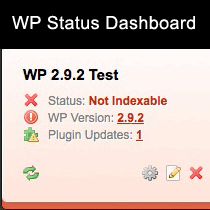
Como consultor y desarrollador de WordPress, en Uzzz Productions tenemos numerosos clientes. Con las actualizaciones de seguridad en los complementos de WordPress y WordPress, debemos asegurarnos de que cada sitio de nuestros clientes sea seguro y esté ejecutando la versión más actualizada del software. Bueno, es fácil administrar solo las actualizaciones de WordPress porque cada cliente usa WordPress, por lo que cuando se produce una nueva actualización, sabemos que debemos actualizarlas todas. Pero cada cliente utiliza complementos diferentes, y es imposible realizar un seguimiento de todas las actualizaciones de complementos cuando tiene un buen número de clientes. ¿No sería bueno tener un panel de control que realice un seguimiento de todas las actualizaciones de sus clientes? Entonces, en lugar de verificar cada cliente individualmente, solo puede cargar este panel y ver qué necesita actualizarse. Bueno, eso es un sueño hecho realidad gracias a Mindcork. Han creado una aplicación PHP llamada WordPress Status Dashboard que le permite mantenerse actualizado sobre el estado de sus sitios web o los sitios web de sus clientes. Estas estadísticas incluyen el estado de indexación, la versión de WordPress y las actualizaciones de complementos activos.
Sí, es emocionante, funciona y es genial. Realmente es un sueño hecho realidad. Lo más importante es que también funciona con instalaciones Multi-Site!
Nota: esta aplicación es para usuarios que están familiarizados con la interfaz de phpMyAdmin. (No para principiantes totales).
WordPress Status Dashboard cuesta $ 20 más en CodeCanyon, pero vale cada centavo porque nos ahorra un montón de tiempo, ahora es de código abierto, por lo que es gratis. Como la mayoría de nuestras revisiones de complementos, también lo guiaremos a través de la instalación de esta aplicación PHP.
Ver la vista previa de vídeo
Instalar el panel de estado de WordPress
Lo primero que debes hacer es comprar instalar WordPress Status Dashboard. Entonces necesitas configurar un subdominio, algo como (dashboard.domain.com).
En segundo lugar, deberá crear una base de datos desde la que se ejecuta el Panel de estado de WP. Si no está seguro de cómo hacerlo, póngase en contacto con su proveedor de alojamiento y ellos deberían poder ayudarlo. Luego, refiérase a su carpeta MySQL (específicamente el archivo .sql que está en ella) que es parte del archivo zip que descargó. Ve dentro de tu phpMyAdmin e importa el archivo SQL. Esto configurará la estructura de tabla adecuada para la base de datos que acaba de crear..
En tercer lugar, debe editar el archivo config.php ubicado en la carpeta WPSD v1.2 (/includes/config.php). Debe editar la información adecuada, como el nombre de usuario de la base de datos, el usuario y la contraseña. También creará su nombre de usuario y contraseña del Panel de estado de WordPress en este archivo (las credenciales requeridas para ver el panel de estado). También desea asegurarse de cambiar la clave de seguridad a algo personalizado solo para sus clientes. Esto evitará que todos los demás accedan a la información de su cliente..
Cuarto, simplemente suba todos los archivos al subdominio que creó. Una vez que haya hecho esto, cuando cargue su subdominio, debería mostrar una pantalla de inicio de sesión como esta:

Simplemente use el nombre de usuario y la contraseña que creó en el archivo de configuración para obtener acceso al panel de estado.
Enhorabuena, has configurado el panel de estado.. Ahora debe utilizarlo agregando el sitio de su cliente.
Cómo hacer uso del panel de estado de WordPress
Bueno, el uso # 1 de WordPress Status Dashboard es que trae todo el sitio de WordPress de su cliente dentro de este único panel. Pero para hacerlo, necesita conectarse de alguna manera al sitio de WordPress de su cliente. Bueno, Justin y Dave ya pensaron en esto y crearon un complemento gratuito llamado WP Status Dashboard que está disponible en el repositorio. Debe instalar este complemento y luego agregarle la clave de seguridad (esta es la misma clave de seguridad que configuró en el paso 3 de la instalación anterior).

Una vez que haya ingresado la configuración, haga clic en Guardar, y ya está listo para agregar este cliente a su panel de control. Vuelva a su panel de control, que es su subdominio, y agregue el cliente.

Todo lo que tienes que hacer es ingresar el nombre del Cliente (esto es lo que quieras) y luego la URL de su sitio de WordPress. Asegúrese de que utiliza http: // en la url. Una vez que ingrese la información y haga clic en el botón Agregar cliente, la secuencia de comandos hará el resto. Comenzará a ver la información del sitio de su cliente en su panel de estado.

Como puede ver, si usted es un problogger que tiene numerosos blogs con los que desea mantenerse actualizado, o un consultor que tiene pocos clientes, o una empresa de desarrollo con miles de clientes, este es un complemento que necesita. Es importante que entiendas que el Panel de estado de WordPress es una aplicación PHP que funciona con un complemento de WordPress creado por el mismo autor. Cuesta $ 20, pero si intenta crear algo similar, costaría miles.
Obtenga WordPress Status Dashboard ahora para ahorrar tiempo y tranquilidad..


